Настройка вашего видео
Camo deliberately chooses sensible defaults when it’s first run. As such, most users can simply open Camo, select a Scene, and get started with streaming high-quality video immediately. If you want more control, Camo Studio also offers a number of options to alter or improve a user’s video.
Верхние элементы управления
Camo разработан для управления с компьютера через Camo Studio. Верхняя панель интерфейса содержит ряд элементов управления. Слева направо:
- Camo Studio icon (Windows): Click here to access the Personalise tool, Add-ons Gallery, and Settings, as well as to check for updates and hide or quit Camo.
- Скрыть/показать настройки и настройки: эти кнопки позволяют открывать или сворачивать панели настроек и галереи. Вы увидите по одной такой кнопке на каждом конце Camo Studio — по одной для каждого столбца.
- Запись: используйте функцию «Запись», чтобы записывать видео с камеры непосредственно из Camo. Нажмите один раз, чтобы начать запись, и ещё раз, чтобы остановить её и сохранить в папке, указанной в разделе «Настройки» > «Основные» > «Место сохранения записи».
- Profiles (new in 2.3): This menu features the most common combinations of video resolution, frame rate and aspect ratio, categorised by use case. Users can also create and save their own custom profiles using the management tool found in Settings>Profiles.
- Pausing and resuming the camera: When your video is paused, your image disappears in Camo Studio and a blurred pause screen will appear in a video call. This can also be toggled via the
⌘ Cmd+⇧ Shift+⌥ Option+Photkey. - Notifications (Windows): This panel will display important updates as you use the app
- Settings (macOS): Click the gear icon to access Settings, open an expanded Gallery, manage your details in Personalise, and check out the available Add-ons. You can also use it find Help and advice, send direct feedback about your experience and export logs to help with troubleshooting any problems.
Video
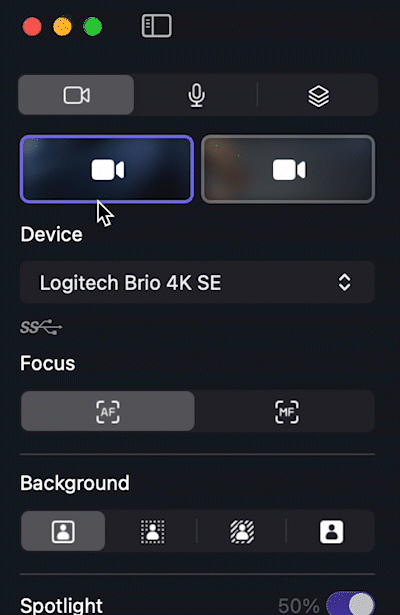
The Video tab in the left sidebar can be used to choose and manage a connected device, apply image enhancements, and adjust its picture. Here are the different device-related options:
- Device: This lets you choose which connected device Camo should take video from. When the Multi-Camera add-on is activated and a scene with two or more video sources has been selected or created, each video source will receive its own sub-tab. Camo will remember devices for each of your Scenes.
- Объектив: раскрывающийся список объективов позволяет пользователям телефонов выбирать любую переднюю или заднюю камеру на своем устройстве.
- Focus: This lets you use autofocus, or enable manual control to select the focus with a slider.
Улучшения изображения
Below the Device controls you'll find Camo’s image enhancement features. Depending on what device and computer you’re using, you’ll have access to some or all of the following modes:
- Basic: This leaves your background untouched.
- Portrait: Enabling this mode will give your background a pleasing bokeh, helping you pop out of the background and adding more depth to the image. The strength of the effect controllable by a slider.
- Privacy Blur: This cloaks your background in a diffuse blur.
- Replace: Use this as a virtual green screen to pop out your background and replace it with one of your own, or toggle on Physical Green Screen for Hue and Similarity tools, and to set thresholds for saturation and brightness.
Прожектор
The Spotlight feature is a powerful effect that will brighten the subject relative to the background. It excels in challenging lighting scenarios, such as when you are lit strongly from the back, and just a small movement of the slider will make a remarkable difference for most webcams.
Фильтры и LUT
Camo поставляется с библиотекой индивидуальных творческих и калибровочных LUT или пресетов фильтров, из которых вы можете выбирать. Вы можете активировать и контролировать силу различных кинематографических или социальных сетей, или использовать один из фильтров калибровки, чтобы помочь вам настроить параметры или оптимизировать изображение для использования с зеленым экраном.
В галерее LUT вы можете добавить свои собственные пресеты, либо создав их, либо загрузив из другого места и перетащив туда. Camo поддерживает форматы Cube, 3DL и LUT. В галерее вы можете просмотреть и сравнить эффекты, а также изменить порядок или сгруппировать фильтры по мере необходимости.
Framing and other image transformations
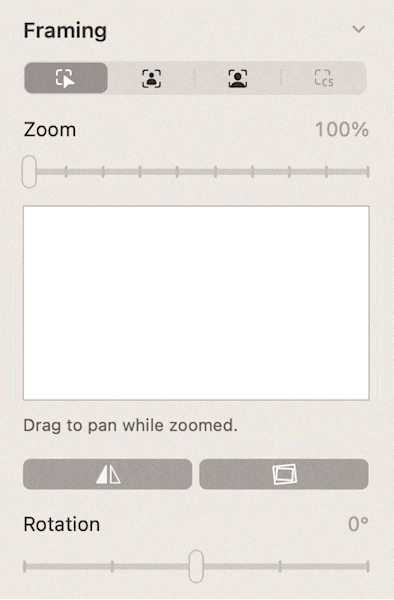
Элементы управления преобразованием изображений Camo позволяют регулировать масштаб, наклон и панорамирование видео, включать стабилизацию изображения и переключать такие функции, как зеркальное отображение и поворот видео.
- Масштабирование вручную: ползунок масштабирования позволяет вам увеличивать определенную часть вашего канала, а затем вы можете перетаскивать область просмотра в этом увеличенном виде, чтобы изменить кадр вашего изображения.
- Автоматическое кадрирование. Используя физический движок слежения за лицом, эта функция будет удерживать вас в центре кадра при перемещении из стороны в сторону.
- Автоматическое кадрирование с увеличением: эта функция сочетает в себе автоматическое кадрирование с функцией автоматического масштабирования, чтобы ваше лицо оставалось в центре кадра во время движения из стороны в сторону и сохраняло тот же размер, когда вы приближаетесь к объективу вашего устройства или удаляетесь от него.
- Video Stabilisation: Available for iOS devices, this tool minimises the effects of bumps and vibrations on your video. It can be especially helpful when using a slightly wobbly mount, or for particularly heavy typists.
- Интеллектуальное масштабирование. Интеллектуальное масштабирование позволяет увеличивать масштаб видео с минимальным влиянием на качество изображения. Стандартный цифровой зум, который Camo использует по умолчанию, просто обрезает изображение до заданного уровня масштабирования и использует масштабирование для достижения желаемого выходного разрешения. Интеллектуальное масштабирование позволяет избежать потери качества, связанной с повышением масштаба, за счет использования большего начального входного разрешения, чтобы разрешение видео никогда не опускалось ниже целевого выходного разрешения. Вы можете включить Smart Zoom в настройках Camo на вкладке «Общие».
- Отразите мое видео: оно переворачивает ваше видео по горизонтали. Мы рекомендуем использовать это, а не зеркалирование вашего видео-приложения, чтобы оно было согласованным. Некоторые видео приложения неправильно отражают ваше видео предварительного просмотра , что может сбивать с толку, в то время как Camo всегда показывает вам, что увидят другие люди.
- Rotation: This lets you rotate your video feed in 90° adjustments. In almost all cases, it's better to disable orientation lock on your phone and to rotate it (In part because it's faster for the phone to handle the rotation of the video at source). However, if you're using your phone in upside-down portrait mode, using this rotation combined with mirroring can work well.
Настройки изображения
In Camo Studio offers a number of tools for adjusting your image at a more granular level, with options for adjusting Exposure, ISO/Gain, White balance, Brightness, Saturation, Vibrance, Contrast and more.
Camo поддерживает все обычные элементы управления, предоставляемые камерами, и если устройство изначально не способно к определенным настройкам, оно автоматически дополняет их своими собственными возможностями. Пользователи телефонов смогут включить вспышку своего устройства, чтобы использовать ее в качестве дополнительного источника света.
Настройки изображения
In Camo Studio, users also have the power to adjust their image at a more granular level with sliders for adjusting Exposure, ISO/Gain, White balance, Brightness, Saturation, Vibrance, Contrast and more. For supported devices, there is also an anti-flicker tool accessed by clicking the ellipsis adjacent to Exposure's Auto toggle.
Camo поддерживает все обычные элементы управления, предоставляемые камерами, и если устройство изначально не способно к определенным настройкам, оно автоматически дополняет их своими собственными возможностями. Пользователи телефонов смогут включить вспышку своего устройства, чтобы использовать ее в качестве дополнительного источника света.
Audio
The Audio tab in the left sidebar can be used to select your audio source and adjust its output. Camo also gives the choice of Stereo or Mono audio - when choosing Mono, iPhone users can select either the microphone at its base, or the one by the camera. As with camera options, different devices have different microphone options available.
On machines running macOS, the Audio tab includes a tool for adjusting audio delay in microsecond increments, as well as support for mixing in parallel input from system audio, additional connected microphones and/or individual applications. The volume levels and input delay of each channel can be individually adjusted to create a fully customised audio output for use in recordings, streaming, or the ‘Camo’ virtual microphone.
For Windows users, activating the Audio mixing add-on enables the addition of system audio as a parallel input, with independent volume adjustment for the microphone and system channels, along with Master volume control.
Совместимость функций
Широкий спектр функций Camo дает широкий выбор способов настройки и настройки видео, но если вы используете свой телефон в качестве камеры, это также может потребовать от вашего устройства большой вычислительной мощности. Совместное использование ресурсоемких функций, таких как Smart Zoom, более высокая частота кадров и разрешение, а также расширенные режимы, может привести к снижению производительности некоторых устройств при длительном использовании.
В связи с этим, а в некоторых случаях и по техническим причинам, использование определенных режимов может быть несовместимо с другими функциями. Используйте приведенную ниже таблицу, чтобы узнать, какие функции лучше всего сочетаются с вашим устройством и общей настройкой.
Обратите внимание: если вы выберете режим, который не поддерживается используемым в настоящее время объективом, разрешением или частотой кадров, Camo автоматически устранит эту несовместимость, переключив объектив, разрешение и/или частоту кадров на совместимое значение.
| Функциональность | Нормальный режим | Портретный режим | Другие режимы |
|---|---|---|---|
| Альтернативные линзы | ✅ | ❌ | ✅ |
| Частота кадров до 30 кадров в секунду | ✅ | ✅ | ✅ |
| Частота кадров выше 30 кадров в секунду | ✅ | ❌ | ❌ |
| Оптимизированные разрешения | ✅ | ✅ | ✅ |
| Другие разрешения | ✅ | ❌ | ✅ |
| Стабилизация видео | ✅ | ❌ | ✅ |
| Умный зум | ✅ | ❌ | ❌ |
При использовании сверхвысоких разрешений, таких как 4K, многие функции Camo будут ограничены из-за повышенных требований к обработке, которые такие разрешения предъявляют к вашему устройству и компьютеру. В дополнение к ограниченным функциям, упомянутым ниже, некоторые настройки изображения также не поддерживаются.
| Функциональность | До 1080p | 4К и выше |
|---|---|---|
| Частота кадров выше 30 кадров в секунду | ✅ | ❌ |
| Автоматическое кадрирование без увеличения | ✅ | ❌ |
| Автоматическое кадрирование с Zoom | ✅ | ❌ |
| Центральная сцена | ✅ | ❌ |
| Портретный режим | ✅ | ❌ |
| Размытие конфиденциальности | ✅ | ❌ |
| Заменять | ✅ | ❌ |
| Прожектор | ✅ | ❌ |
| режимы дополненной реальности | ✅ | ❌ |
от Henrik
Great stuff, thank you!
Is it possible, if not now maybe in the future, to switch between iPhone's various "Portrait" lights, especially "stage" lights which create virtual dark/white backgrounds?
ответить: Reincubate Support
Thank you Henrik! We're going to explore this in future releases. 🙂
от Erich Neuwirth
Is there any way to switch between the front and the back camera on iPhone and/or iPad.
(I know the back camera has the better resolution, I am just curious)
ответить: Reincubate Support
Hey Erich! Absolutely: use the
Lensdrop-down in Camo Studio. 🙂